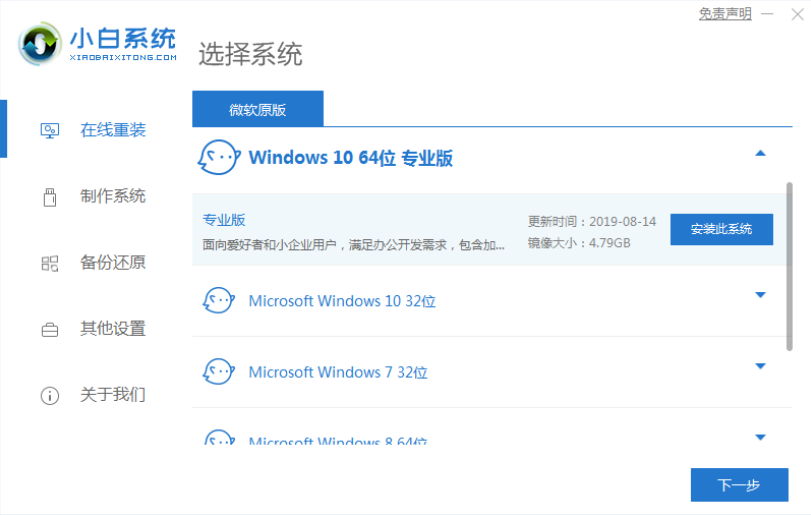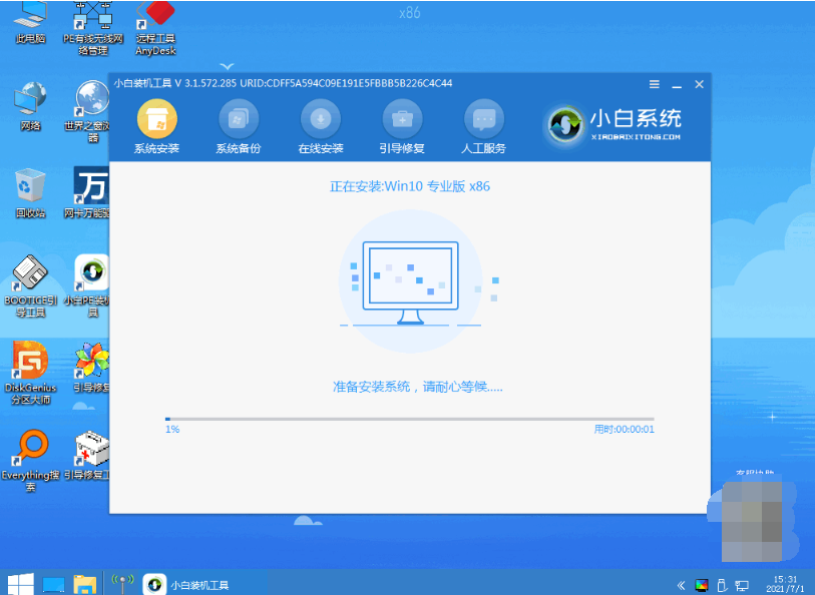惠普笔记本重装系统win10详细步骤和教程
- 分类:Win10 教程 回答于: 2021年12月02日 09:16:00
当使用的惠普笔记本的win10系统出现系统故障,中毒等情况时,我们可以考虑给笔记本重装系统解决.那么如何重装win10系统比较便捷呢?下面就教大家一个简单的惠普笔记本重装win10系统教程.
方法一:
1.在电脑上下载安装系统之家一键重装系统工具,插入8GB以上的空白u盘,然后选择u盘重装功能开始制作启动u盘。
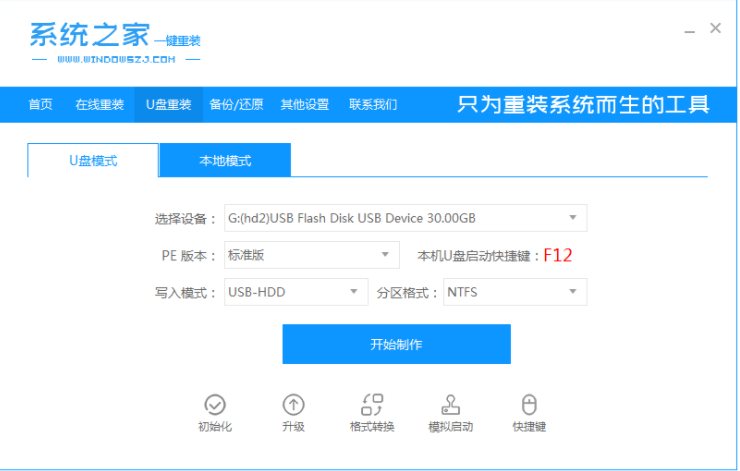
2.在制作系统列表中选择win10操作系统。
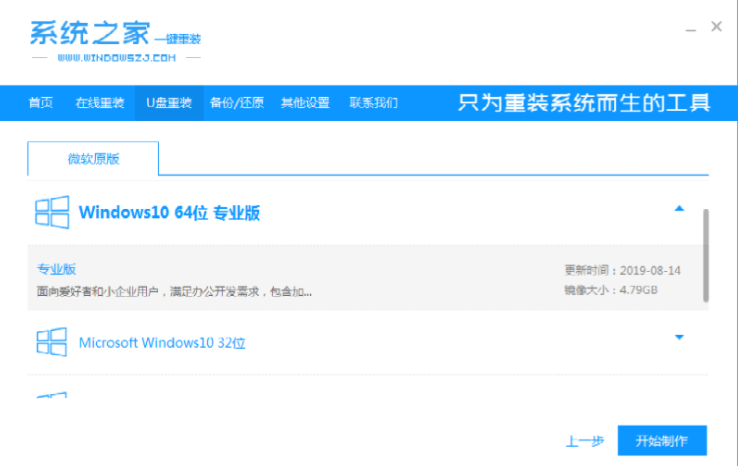
3.选择确定格式化u盘。
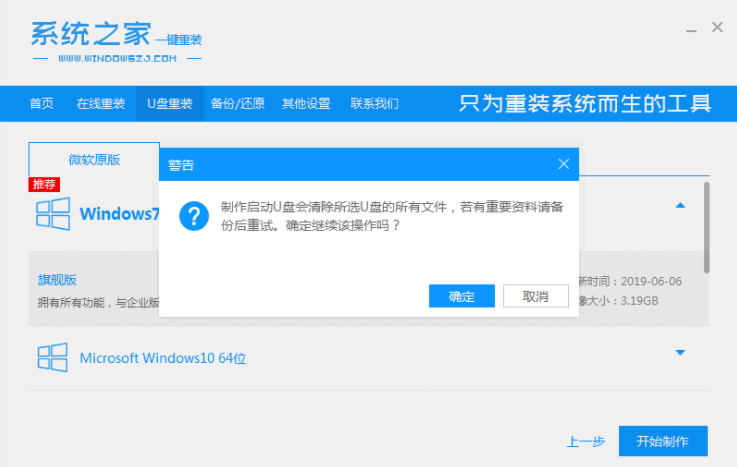
4.软件自动启动u盘,并将下载系统和备份数据导入u盘。

5.提示U盘已准备好,并拔下u盘。(温馨提示如果制作失败,请重新制作失败的u盘)。
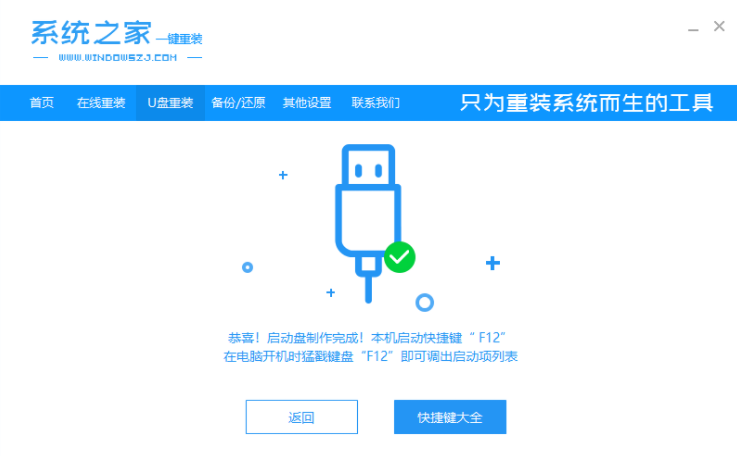
6.把u盘的启动盘插入电脑,选择u盘开始项进入。
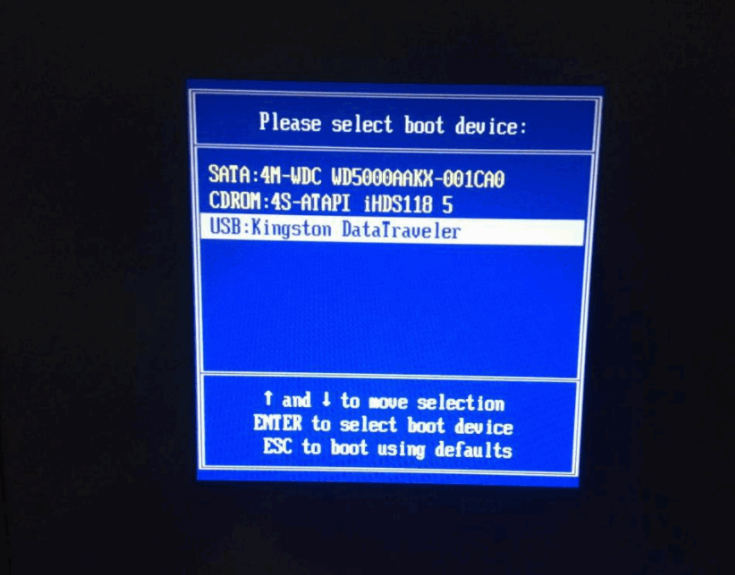
7.选择01项启动,进入pe环境。
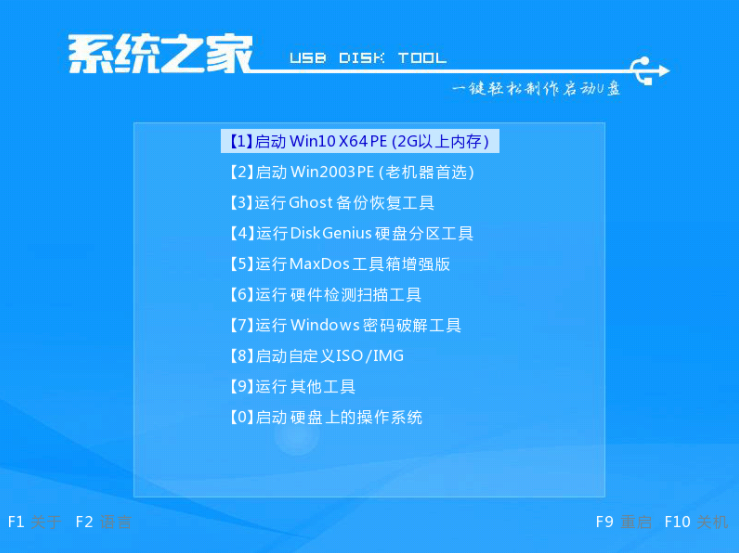
8.打开系统之家装机工具,选择下载好的win10系统镜像安装到c盘。
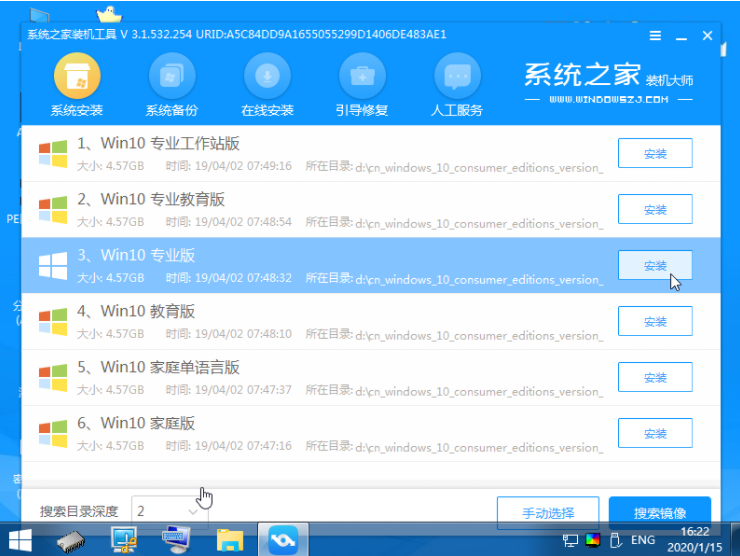
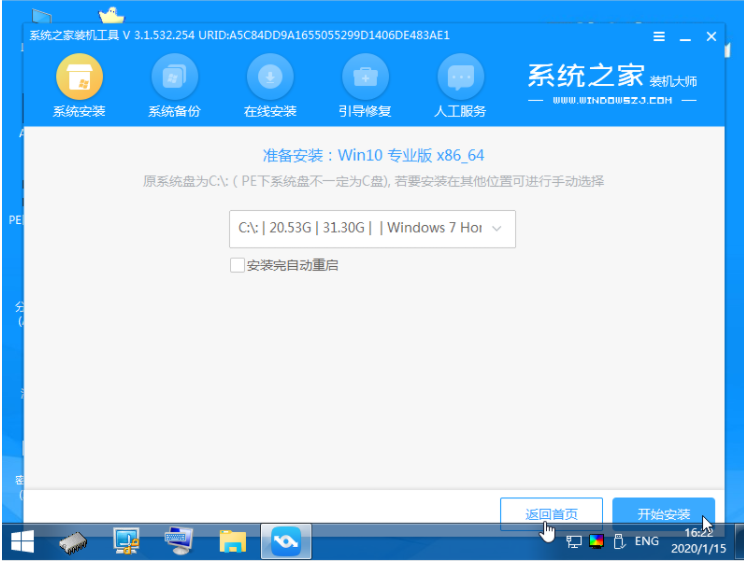
9.耐心等待安装完成,选择重启。
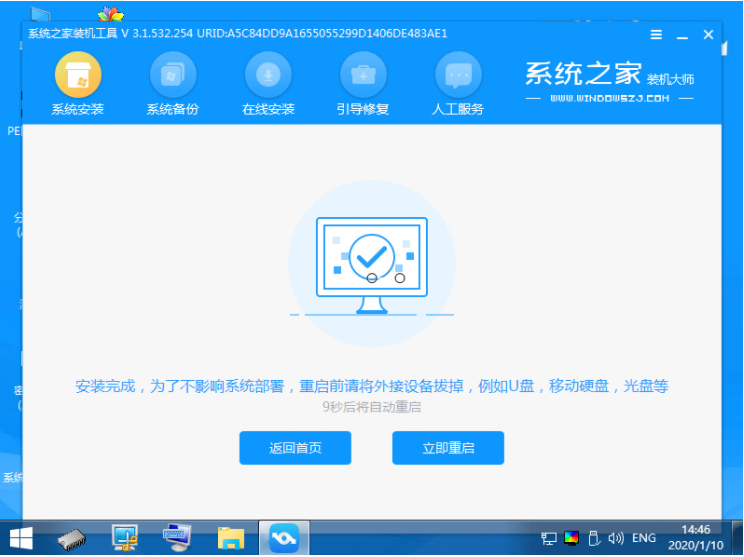
10.在重新启动过程中,可以多次重新启动,进入下面的界面即成功安装。
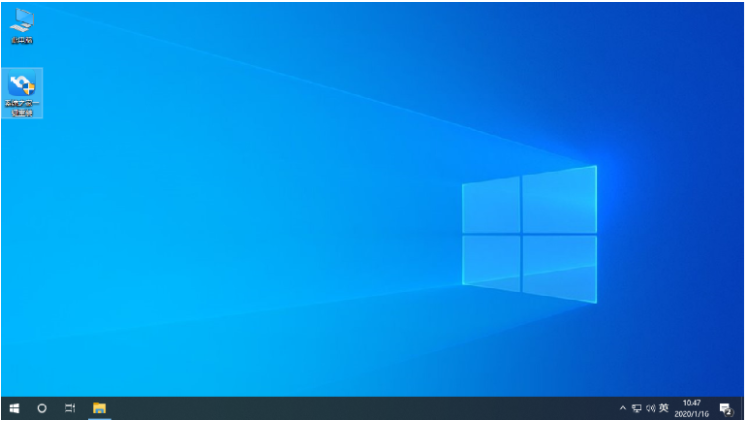
方法二:
1.打开下载好的小白一键重装系统,选择win10专业版系统,点击“下一步”。
2、等待软件下载win10系统镜像文件资料等,无需操作。
3、部署完成后,选择重启电脑。
4、电脑重启后进入了开机选项界面,选择xiaobai-pe系统进入。
5、进入pe系统后,小白装机工具开始安装win10专业版系统,耐心等待即可。
6、安装完成后,点击立即重启。
7、期间可能多次自动重启电脑,进入桌面后,电脑重装win10专业版就完成了。
以上就是惠普笔记本重装系统win10详细步骤和教程,想要了解更多关于惠普笔记本重装系统win10的文章内容可以点击小白一键重装系统软件了解更多资讯,希望以上内容可以帮到大家。
 有用
26
有用
26


 小白系统
小白系统


 1000
1000 1000
1000 1000
1000 1000
1000 1000
1000 1000
1000 1000
1000 1000
1000 1000
1000 1000
1000猜您喜欢
- lol黑屏,小编教你玩lol出现黑屏怎么办..2018/03/27
- win10找不到映像文件怎么办2021/08/07
- 小白教你查找windows10 ie在哪里..2017/09/27
- 小编教你获取win10管理员权限..2017/10/17
- win10制作u盘启动盘步骤2022/05/25
- 升级windows10,小编教你win8如何升级w..2018/04/14
相关推荐
- win10红警怎么调全屏终极图文教程..2021/02/03
- 告诉你电脑打不出字怎么办..2019/01/10
- 图解win10只有c盘怎么分区2021/02/05
- 详解官方原版win10安装教程步骤..2021/11/05
- 小编教你使用激活工具激活win10..2017/11/03
- 华硕电脑win10哪个版本好?2021/02/02